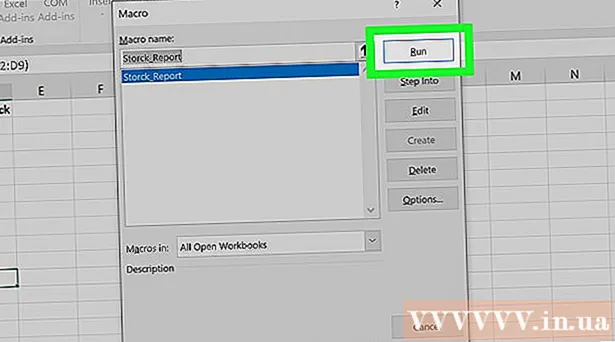Autor:
Alice Brown
Data Utworzenia:
25 Móc 2021
Data Aktualizacji:
1 Lipiec 2024

Zawartość
- Kroki
- Część 1 z 3: Łączenie się z Internetem
- Część 2 z 3: Rejestracja w Amazon
- Część 3 z 3: Korzystanie z tabletu Kindle Fire HD
- Czego potrzebujesz
Kindle Fire HD jest uważany za wystarczająco mocny tablet do pracy, podróży lub zabawy. Najpierw musisz skonfigurować połączenie internetowe i zarejestrować tablet w Amazon. Następnie możesz używać i dostosowywać aplikacje do czytania, surfowania po Internecie, przeglądania poczty e-mail i innych zadań.
Kroki
Część 1 z 3: Łączenie się z Internetem
- 1 W pełni naładuj baterię, a następnie włącz tablet.
- 2 Pojawi się ekran powitalny. Będziesz mieć kilka opcji do wyboru. Kliknij „Połącz z siecią”.
- 3Wprowadź swoją nazwę Wi-Fi i hasło.
- 4 Aby uzyskać dostęp do tych ustawień w przyszłości, wystarczy przesunąć palcem w dół od górnej krawędzi ekranu. Aby połączyć się z innymi sieciami Wi-Fi, musisz również wprowadzić odpowiednią nazwę i hasło.
Część 2 z 3: Rejestracja w Amazon
- 1 Przejdź do strony Zarejestruj swój Kindle. Przy pierwszym włączeniu i skonfigurowaniu tabletu powinien on otworzyć się automatycznie.
- 2 Wprowadź swój adres e-mail i hasło do konta Amazon. Jeśli nie masz jeszcze konta, kliknij wiersz „Utwórz konto” i zakończ konfigurację. Konto jest połączone z Twoim adresem e-mail i może być następnie używane do uzyskiwania dostępu do zakupów Kindle z komputera lub tabletu.
- 3 Kliknij przycisk „Zarejestruj się”. Musisz wyrazić zgodę na warunki Amazon. To samo konto zostanie połączone z preferowaną metodą płatności za kupowanie treści w sklepie Amazon, więc konieczne będzie również dokończenie konfiguracji karty kredytowej.
- 4 Zakończ konfigurację konta, odpowiadając na serię pytań. Na koniec kliknij „Potwierdź”, aby potwierdzić.
- 5 Konto tabletu można również połączyć z kontami mediów społecznościowych, takich jak Facebook i Twitter. Jest to opcjonalna część procesu konfiguracji.
- 6 E-booki, muzyka i filmy już kupione w sklepie Amazon. Synchronizacja treści powinna odbywać się automatycznie.
Część 3 z 3: Korzystanie z tabletu Kindle Fire HD
- 1 Znajdź krótki samouczek, jak z niego korzystać. Ten element będzie się nazywał „Rozpocznij pracę z Kindle Fire HD”. Przejrzyj kilka ekranów, które pokazują możliwości Twojego tabletu. Takie szkolenie jest również dostępne w Podręczniku użytkownika, który znajduje się w bibliotece Dokumentów.
- 2Kliknij Zamknij, aby powrócić do ekranu głównego i rozpocząć korzystanie z tabletu Kindle Fire HD.
- 3 Jeśli tablet będzie używany przez dzieci, możesz skonfigurować kontrolę rodzicielską. Aby przejść do menu ustawień, przesuń palcem w dół na ekranie głównym. Kliknij Więcej.
- Kliknij „Włącz” i wprowadź hasło, aby chronić ustawienia.
- Wybierz typy aplikacji lub witryn, do których chcesz ograniczyć dostęp. Następnie kliknij Zakończ.
- 4 Zmień domyślną wyszukiwarkę. Kindle Fire HD domyślnie używa wyszukiwania Bing. Uruchom przeglądarkę i wybierz ikonę menu.
- Przejdź do „Ustawienia” i wybierz wiersz „Wyszukiwarka”.
- Wybierz preferowaną wyszukiwarkę.
- Zacznij surfować po Internecie za pomocą tabletu Kindle Fire HD.
- 5 Dostęp do poczty e-mail. Wybierz "Aplikacje" z menu głównego. Następnie wybierz „poczta” i rodzaj używanego e-maila.
- Wprowadź swój adres e-mail i hasło, aby połączyć swoje konto e-mail z tabletem Kindle Fire HD.
- 6 Użyj technologii Bluetooth, aby podłączyć słuchawki, klawiatury i inne urządzenia. Aby uzyskać dostęp do tej funkcji, przesuń palcem w dół na ekranie głównym i przejdź do ustawień. Tam kliknij "Wireless" i wybierz "On".
- Wyłącz funkcję Bluetooth, gdy nie jest używana, aby oszczędzać energię baterii.
- 7 Pobierz nowe aplikacje. Przejdź do sklepu Amazon App Store, aby pobrać nowe oprogramowanie. W samym sklepie wybierz „Menedżer aplikacji”, aby przejść do ustawień wszystkich aplikacji.
Czego potrzebujesz
- Urządzenia Bluetooth
- Kabel do ładowania baterii
- Karta kredytowa